Bạn đang tìm hiểu về lĩnh vực Marketing online hay đặc biệt là SEO thì chắc hẳn đã nghe qua cụm từ SEOquake. Addon SEOquake giúp cung cấp những thông tin quan trọng trong một website, từ đó người dùng sẽ thấy được cái nhìn tổng quan nhất các thông số liên quan khi seo một web. Vậy cách sử dụng SEOquake như thế nào? Hãy cùng Nhân Hòa tìm hiểu ngay trong bài viết dưới đây.
1. Lợi ích của việc sử dụng SEOquake

SEOquake là gì?
SEOquake là một ứng dụng giúp hỗ trợ SEO phổ biến hiện nay. Khi sử dụng SEOquake bạn sẽ nhìn thấy được tất cả các chỉ số của một trang web đó, nhờ đó sẽ có cái nhìn tổng quan hơn về tổng qaun của trang web.
Bên cạnh đó, ứng dụng SEOquake hoàn toàn miễn phí và được tích hợp trên các trình duyệt Mozilla Firefox, Google Chrome hay Coccoc. Cách sử dụng SEOquake sẽ giúp việc tối ưu Onpage hiệu quả hơn.
Lợi ích khi sử dụng SEOquake
Khi bạn biết cách sử dụng SEOquake, bạn có thể tiết kiệm được rất nhiều thời gian trong việc thu thập các số liệu như:
+ Tuổi của domain (domain age)
+ Alexa rank
+ Số lượng lượt like trên facebook
+ SEMrush ranking, tra cứu thông tin tên miền (whois)
+ Một số dữ liệu khác liên quan đến kết quả trên SERP.
SEOquake đặc biệt phù hợp với những nhà quản trị viên website và những chuyên viên SEO với những công dụng cụ thể như:
+ Cung cấp SEO overview trên các trang tìm kiếm.
+ So sánh domain với URL.
+ Số liệu xã hội.
+ Tìm kiếm từ khóa khó.
+ Phân tích external link và internal link.
+ Phân tích cụ thể backlink.
>>> Xem thêm: Semrush là gì? 5 tính năng SEO “đỉnh nhất” của Semrush
2. Hướng dẫn cài đặt và cách sử dụng SEOquake

Trước khi đi vào tìm hiểu cách sử dụng SEOquake như thế nào? Hãy cùng Nhân Hòa thực hiện cài đặt ứng dụng SEOquake cực kỳ đơn giản theo các bước dưới đây:
Cài đặt SEOquake trên trình duyệt Mozilla Firefox
Bước 1: Click vào link dưới đây để tải addon SEoquake cho trình duyệt Mozilla Firefox.
https://addons.mozilla.org/vi/firefox/addon/seoquake-seo-extension/
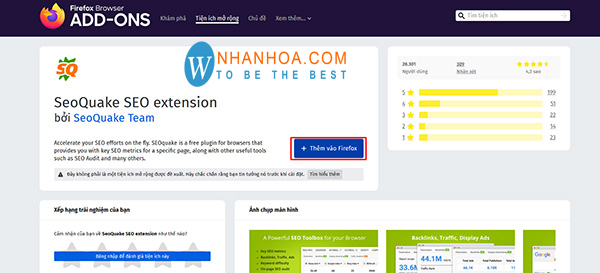
Bước 2: Nhấp chuột chọn mục “Thêm vào Firefox” để thêm “Add-ons SEOquake” lên firefox.
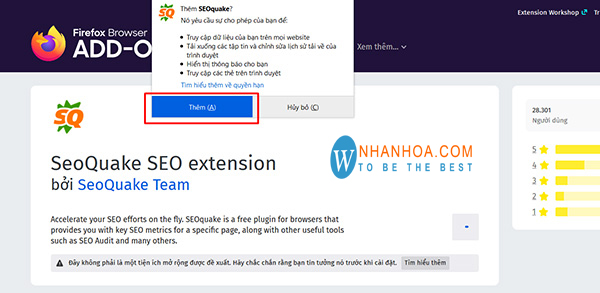
Bước 3: Cửa sổ mới sẽ hiện ra với cho phép tùy chọn, bạn chọn “Thêm” để tải xuống ứng dụng SEOquake.
Cài đặt SEOquake trên trình duyệt Chrome
Bước 1: Đi đến link tải SEOquake trên cửa hàng Chrome
https://chrome.google.com/webstore/detail/seoquake/akdgnmcogleenhbclghghlkkdndkjdjc?hl=vi
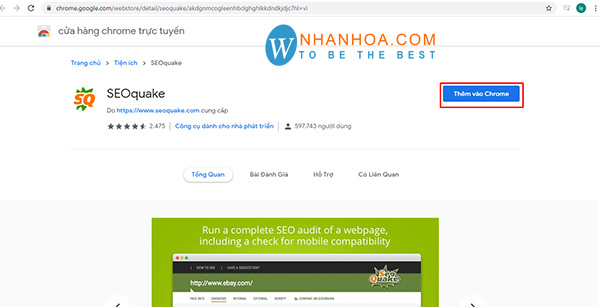
Bước 2: Click vào ô “Thêm vào Chrome”.
Bước 3: Trình duyệt Chrome hiện ra cửa sổ và bạn chọn mục “Thêm tiện ích”. Vậy là đã hoàn thành Cài đặt SEOquake trên trình duyệt Chrome.
Cài đặt SEOquake trên trình duyệt Coccoc
Thật giống với Chrome trình duyệt Coccoc một trình duyệt phát triển dựa trên nền tảng mã nguồn mở Chromium.
Bước 1: Cách cài đặt trên Coccoc cũng khá tương đồng với Chrome. Link tải với Coccoc:
https://chrome.google.com/webstore/detail/seoquake/akdgnmcogleenhbclghghlkkdndkjdjc?hl=vi
Bước 2: Sau khi truy cập link bạn chọn vào “Thêm vào Chrome”
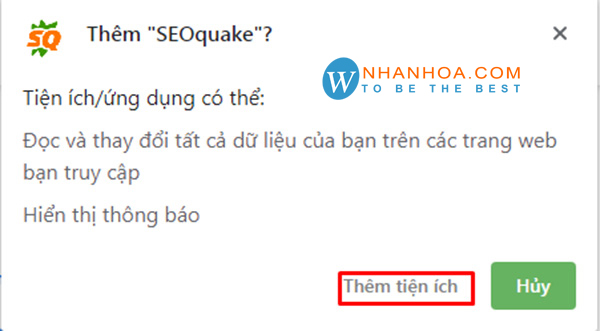
Bước 3: Sẽ có cửa sổ hiện yêu cầu thêm “SEOquake” bạn click vào “Thêm tiện ích”. Vậy là xong, các bạn hãy kiểm tra kết quả.
>>> Xem thêm: Hosting tốc độ cao SỐ 1 hiện nay - NVMe Hosting
3. Bật mí cách sử dụng SEOquake với các thông số
Để hiểu được cụ thể cách sử dụng SEOquake, bạn cần nắm rõ những thông số cơ bản xuất hiện trên công cụ này:
+ SERP Overlay: Thanh này hiển thị trên các công cụ tìm kiếm tích hợp cung cấp tham số cho kết quả SERP.
+ Thẻ Page info: Đem lại cho bạn thông tin Url, Title, Meta Keyword, Meta Description, Internal Links, External Links, Server,…. Thẻ Info chứa toàn bộ thông tin căn bản của một website.
+ Panel: SEOquake sẽ hiển thị pop-up đã thống kê sẵn các dữ liệu từ nguồn cần thiết phân tích website mà bạn đang theo dõi, bao gồm: Google Index, Alexa Rank, Bing Index,…
+ SEObar: Thanh này xuất hiện đến trang đích bạn đang mở và cung cấp cho bạn các thông số cho chính trang mà bạn đang tiến hành phân tích.

+ Thẻ Internal (Liên kết nội bộ): Thống kê số lượng liên kết nội bộ của website
+ Eternal (Liên kết bên ngoài): Thống kê số lượng liên kết bên ngoài của website
+ Density: Phân tích mật độ từ khóa của bạn trên một trang về tần suất, phần trăm.
+ Compare URLS: Có thể phân tích so sánh 1000 link khác nhau với hơn 20 loại chỉ số.
+ Thẻ Parameters: Cung cấp rất nhiều giá trị để so sánh tham chiếu từ rất nhiều cung cụ search khác nhau như: Google cachedate (lần cuối cùng google tạo index cho trang URL), Facebook likes, Pinterest Pin count, Linkedin share count, Google index,…
+ Traffic analytics: tính năng mới nhất được thêm vào đem lại các chỉ số như Traffic Rank, Unique Visitors, Pages / Visit, Avg. visit duration, Bounce rate và nguồn truy cập từ đâu.
+ Thẻ Diagnosis: Kiểm tra các thông số Onpage như số lượng từ URL có phù hợp hay chưa, Canonical, Title (tiêu đề), meta description (mô tả), meta keywords, Headings, images (ảnh),…
+ Backlinks: Cung cấp các chỉ số backlink của URL, Domain, Root domain với tổng số backlink, Referring domains, referring ips.
+ Display Advertising: Cung cấp các thông số chạy quảng cáo ads của trang đích.
>>> Xem thêm: Serprobot là gì? Cách check thứ hạng từ khóa lên TOP cực dễ
4. Cách sử dụng SEOquake trên trình duyệt Mozilla Firefox
Ngoài những tính năng hỗ trợ vừa kể trên thì chúng còn dùng để phân tích seo on-offpage, kiểm tra mật độ từ khóa, Internal và External link, So sánh URLs. Nhân Hòa sẽ chia sẻ chi tiết cách sử dụng SEOquake, hãy cùng theo dõi.
On-page SEO Audit
Cách sử dụng SEOquake với tính năng này, chúng sẽ phát hiện ra các lỗi nội dung như tiêu đề, metadescription.. của content trên webste để phát hiện ra lỗi HTML page.
Bạn sử dụng On-page SEO Audit bằng cách mở trang chủ SEOquake có sẵn trên trình duyệt lên -> Sau đó nhấn chọn mục Diagnosi khi cửa sổ pop-up mở ra.
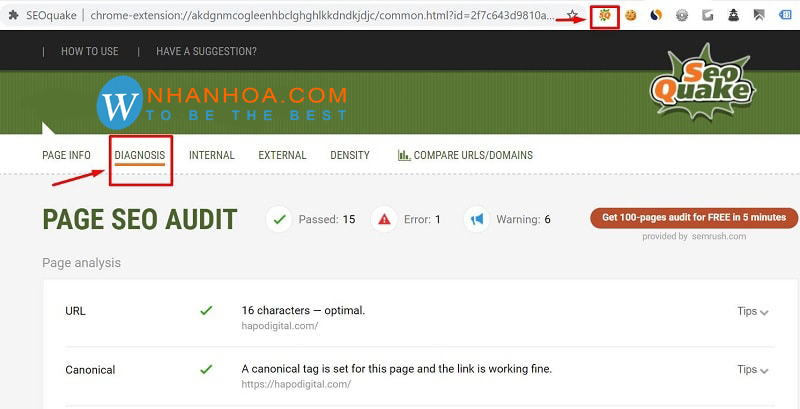
Chọn vào Diagnosis trên SEOquake để mở giao diện audit.
Đây là ứng dụng hữu ích cho bạn biết được độ dài tiêu đề, alt ảnh, tỉ lệ tỷ lệ HTML/text,… là các thông số cơ bản nhất để tối ưu SEO ONPAGE.
Internal và External Link
Cách sử dụng SEOquake với tính năng Internal và External Link, bạn sẽ biết chi tiết các liên kết nội bộ trỏ về trang và tất cả liên kết từ trang trỏ ra ngoài.
Kiểm tra Mật độ từ khóa
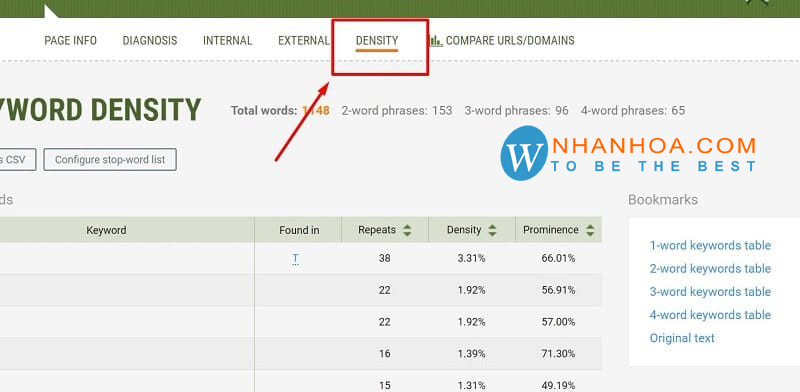
Click chọn mục “Density” để xem mật độ từ khóa. Giúp bạn biết từ khóa phân bố thế nào trên toàn bộ trang. Tính năng này giúp bạn còn cho biết phần trăm mật độ và tần suất lặp lại của từ khóa.
Thêm vào đó chúng ta cũng có thể biết được thông tin trang và đám mây từ khóa (keyword cloud).
So sánh URL hoặc Domain
SEOquake còn so sánh được các URL khác nhau. Bạn có thể so sánh số liên quan đền link domain và thông số liên quan đến backlink trỏ đến link hiện tại để phân tích xem domain, url nào hiệu quả hơn.
Cách sử dụng SEOquake: Kích hoạt/hủy kích hoạt/loại bỏ
Nếu bạn không có nhu cầu tìm hiểu Cách sử dụng SEOquake để hiển thị các thông số bên ngoài liên kết, bạn hoàn toàn có thể tắt ứng dụng SEOquake.
Tắt SEOquake: Khi bạn tìm kiếm thông tin trên trang SERP, bên tay trái cửa sổ trình duyệt sẽ xuất hiện nút hủy kích hoạt SEOquake.
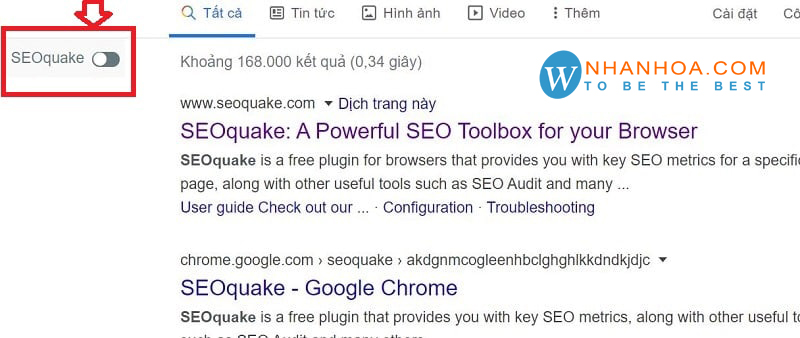
Bạn chỉ cần chuyển nút xanh đó thành chế độ tắt bằng cách kéo về phía bên tay trái.
Mở SEOquake: Thực hiện tương tự như khi tắt.
Xóa bỏ SEOquake: Đối với Chrome và Firefox thì bạn chỉ cần chọn chuột phải vào icon seoquake Trên cùng tay phải cửa sổ trình duyệt rồi ấn xóa khỏi trình duyệt.
Các bài viết liên quan:
- Pagespeed insights là gì? [TÌM HIỂU CHI TIẾT]
- Copyscape là gì? Hướng dẫn check đạo văn nhanh chóng với Copyscape
Lời kết
Qua bài viết trên, Nhân Hòa đã hướng dẫn bạn chi tiết cài đặt và cách sử dụng SEOquake. SEOquake là ứng dụng SEO thông minh và tiện ích dành cho trình duyệt giúp phân tích SEO.
Ngoài SEOquake còn rất nhiều công cụ khác hỗ trợ công việc của bạn. Nếu bạn muốn tìm hiểu sâu hơn về SEO, đừng quên truy cập website Nhanhoa.com hoặc liên hệ ngay với chúng tôi.
Nhân Hòa với phương châm làm việc “Thành công của khách hàng là thành công của chúng tôi”. Chúng tôi luôn cố gắng đem đến mọi dịch vụ đăng ký tên miền, Hosting WordPress, SSL, Email doanh nghiệp... khiến quý khách hàng hài lòng nhất, những giải pháp công nghệ tiên tiến nhất.

















 Phản ánh chất lượng dịch vụ:
Phản ánh chất lượng dịch vụ: 
